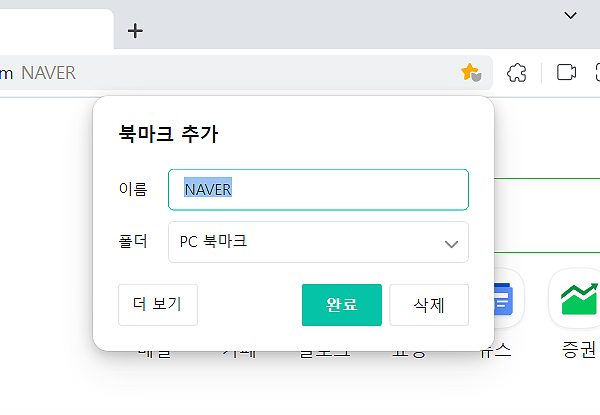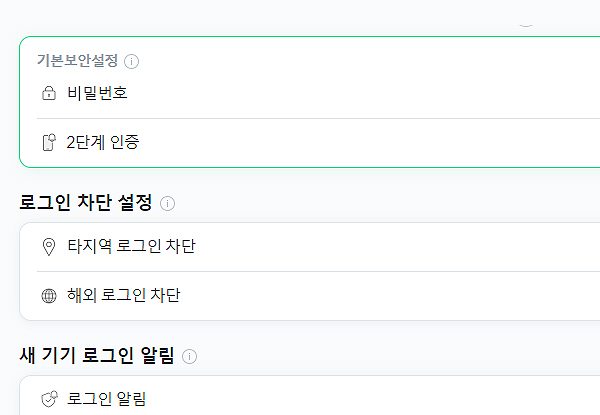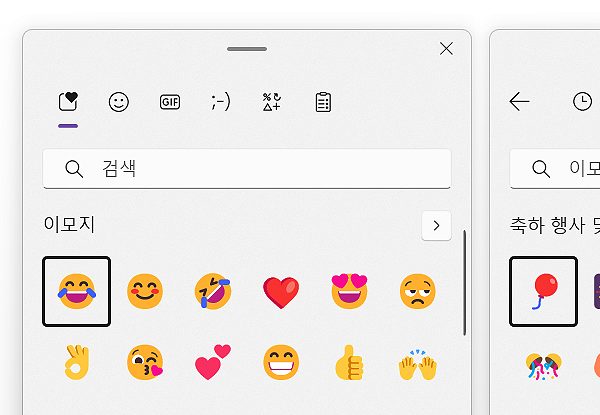갤럭시 수신 차단 설정 및 해제 방법
갤럭시 수신 차단 설정 및 해제 방법에 대한 안내 글입니다. 주제와 같이, 갤럭시 사용자 분들 중 스팸 전화 또는 수신거부하고 싶은 전화가 있다면, 아래 방법을 통해 수신 차단을 해보시길 바랍니다.
또한, 반대로 차단된 번호가 잘못 추가 됐다면, 해제를 통해 수신 차단 해제도 해보시면 될 것 같습니다. *전화 설정 메뉴를 통해 간단히 추가 및 해제 할 수 있으며, 필요하실 때 이용해 보시면 되겠습니다.
갤럭시 수신 차단 설정 및 해제 방법
1. 핸드폰 화면에서 [전화] 아이콘을 찾아 눌러줍니다.
*[전화] 아이콘이 찾기 어려우신 분들은 검색 기능을 통해 찾아주시면 되겠습니다.
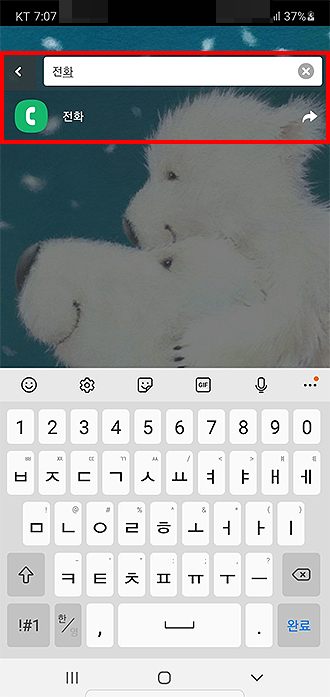
2. ‘전화’ 아이콘을 눌러 이동하신 분들은 상단에 [쩜 세개 메뉴]를 눌러줍니다.
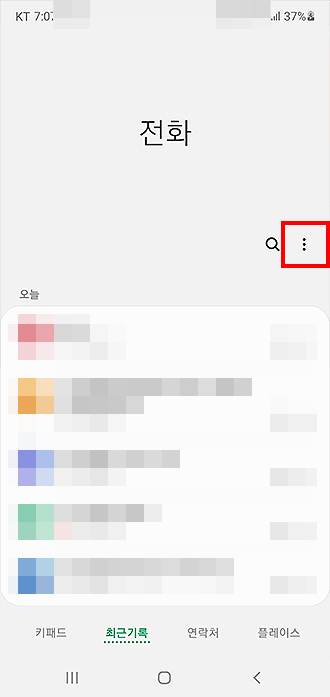
3. 메뉴가 나오신 분들은 [설정]을 눌러주시면 됩니다.
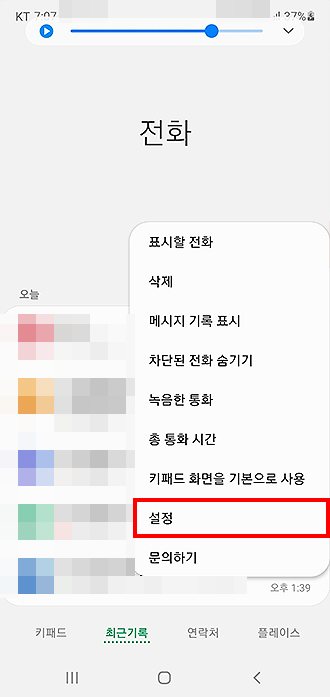
4. ‘통화 설정’ 페이지로 이동 되신 분들은 상단의 [수신 차단] 메뉴를 눌러주시면 됩니다.
*통화 설정에 전반적인 설정을 할 수 있는 곳으로 차단 외에도 ‘벨소리’, ‘녹음’, ‘끊기’, ‘전화 거절 메시지’ 등도 설정할 수 있습니다.
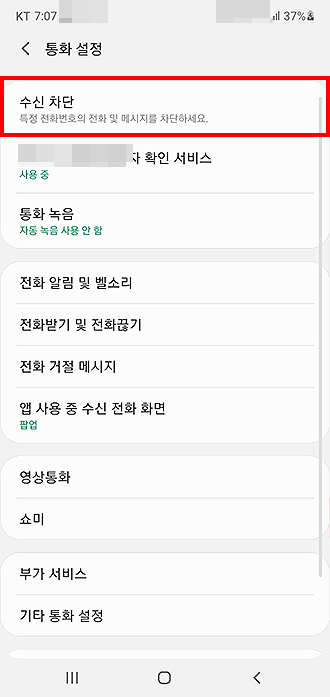
5. ‘수신 차단’ 페이지로 이동되신 분들은 전화번호 입력란에 차단하고 싶은 번호를 입력해 주신 후 [+] 아이콘을 눌러주시면 됩니다.
*수신 차단 리스트에 바로 추가가 되며, 해당 번호가 수신 거부 또는 차단이 되게 됩니다.
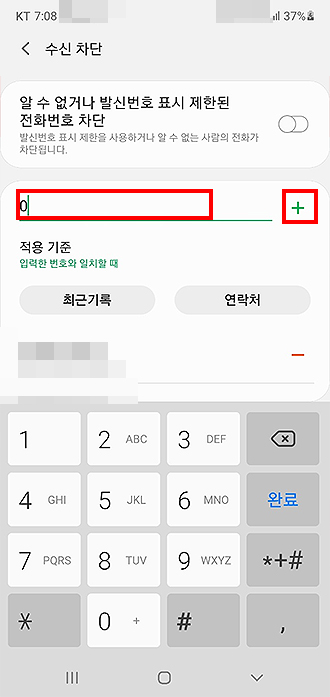
6. 만약, 잘못 차단된 번호가 있다면, 리스트에서 번호 확인 후 [-]를 눌러 차단 해제를 할 수 있습니다.
*차단과 해제 두 가지 모두 간단하게 설정할 수 있으며, 상황에 따라 활용해 주시면 될 것 같습니다.
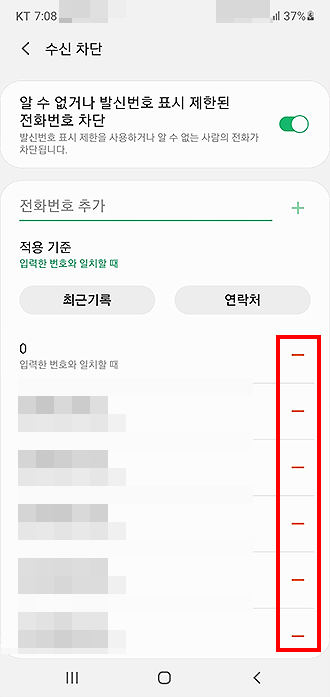
보통은 스팸 전화를 차단하거나, 받기 싫은 전화가 있을 경우 차단을 할 수 있습니다. 두 가지 경우 또는 다른 경우로 차단을 하고 싶으셨던 분들은 위 가이드를 따라해 보시면 되겠습니다.
*전화 메뉴를 통해 간단히 차단을 할 수 있으며, 언제든 차단 및 해제를 하실 수 있습니다.
이상으로 ‘갤럭시 수신 차단 설정 및 해제 방법’에 대한 주제였습니다. 도움이 되셨길 바라며, 갤럭시 사용시 참고해 보시면 되겠습니다.
갤럭시, 수신 차단 설정 및 해제 방법이 궁금합니다. – samsung 고객지원 페이지
갤럭시 관련 다른 글 보기 :